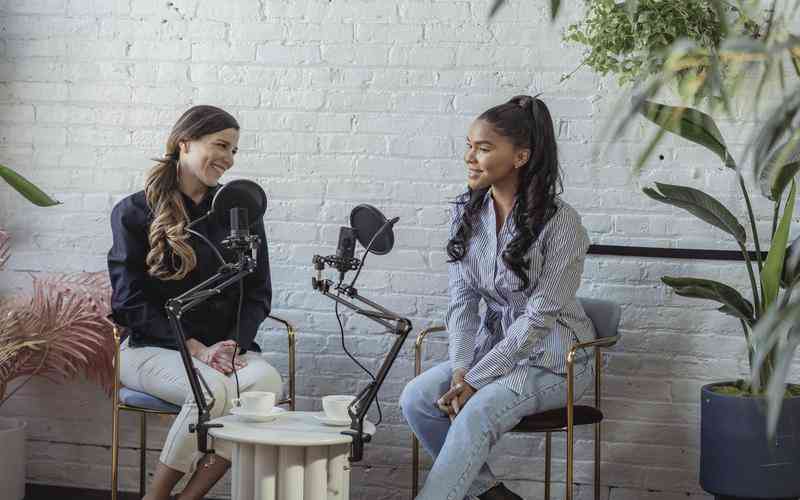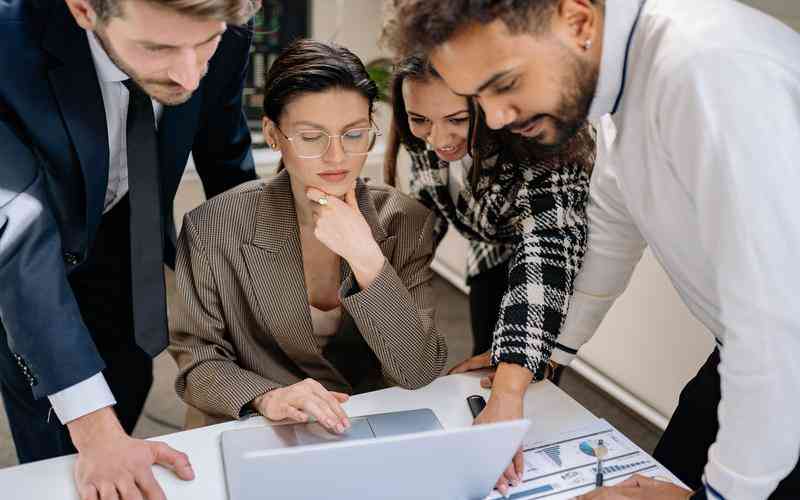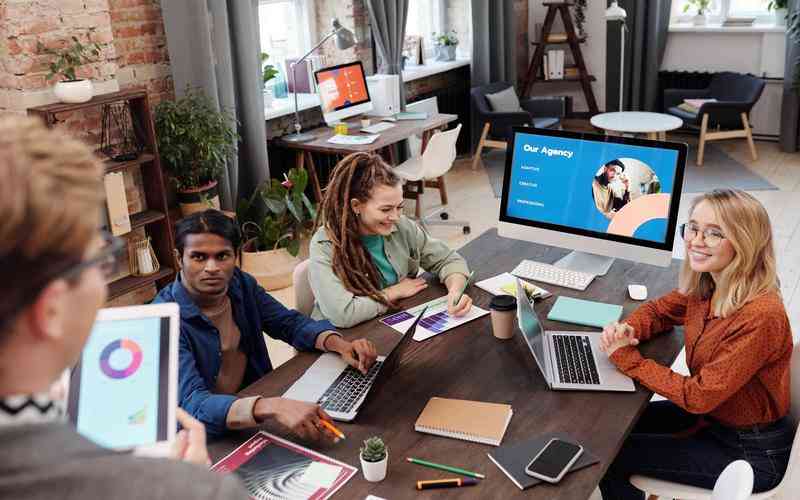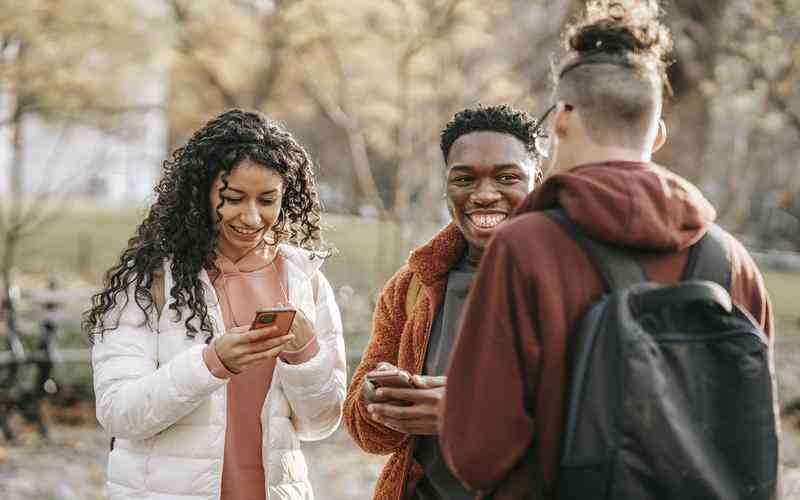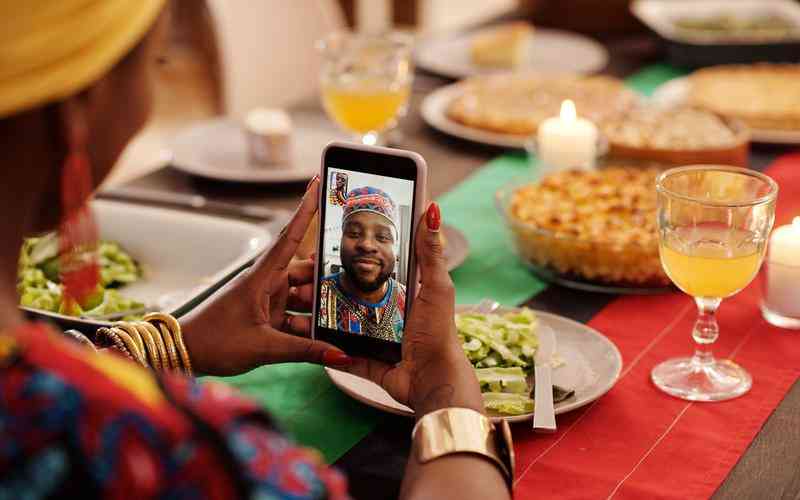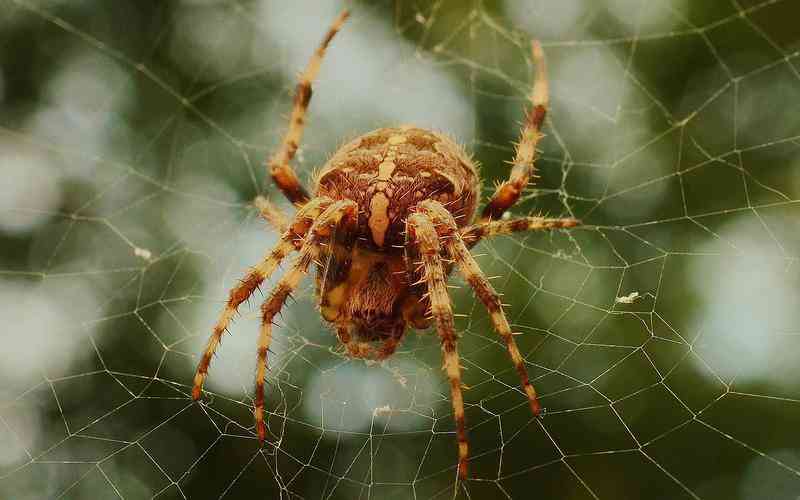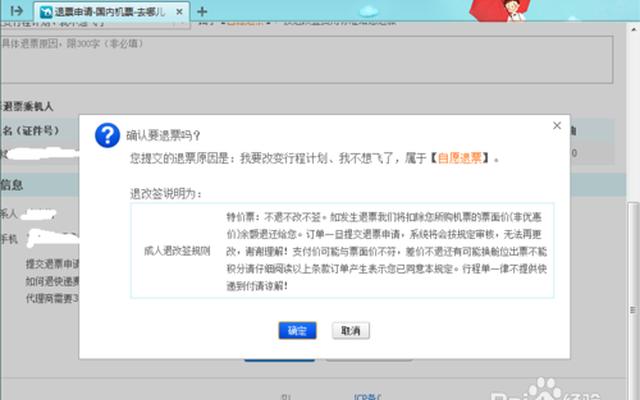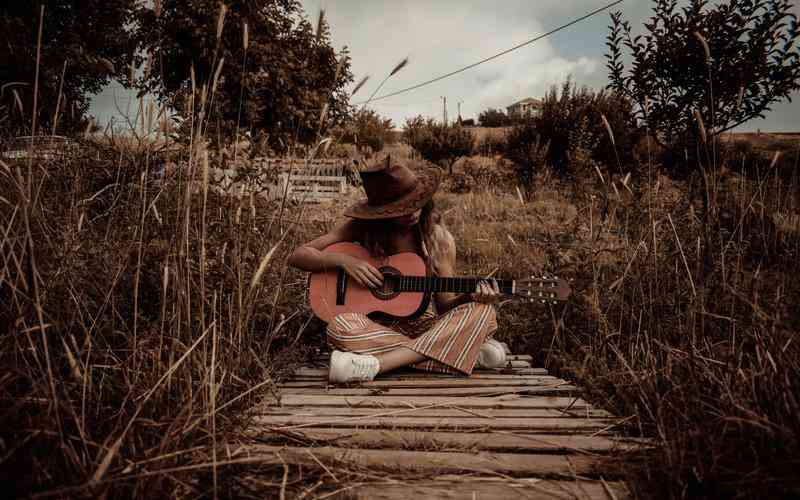摘要:在使用智能手机的过程中,缓存数据的积累可能会导致设备变慢或出现其他问题。对于三星S6用户来说,定期清除缓存可以帮助保持设备的最佳性能。本文将详细介绍如何在三星S6上清除缓存的步骤...
在使用智能手机的过程中,缓存数据的积累可能会导致设备变慢或出现其他问题。对于三星S6用户来说,定期清除缓存可以帮助保持设备的最佳性能。本文将详细介绍如何在三星S6上清除缓存的步骤和注意事项,以帮助用户更好地维护手机的流畅运行。
为什么需要清除缓存
缓存是手机系统和应用程序为了加快数据访问速度而临时存储的数据。虽然缓存可以提升使用体验,但长时间积累会导致存储空间不足和系统变慢。当缓存数据过多时,可能会导致应用崩溃、响应迟缓或系统出现其他异常。定期清除缓存是确保手机顺畅运行的必要操作。
清除缓存还可以解决一些应用程序出现的问题,比如加载失败或界面不显示等。通过清理缓存,手机可以重新下载最新的数据,从而提高应用的稳定性和兼容性。
清除应用缓存的步骤
打开设置应用
在三星S6的主屏幕上找到并点击“设置”图标。这将打开手机的设置菜单。
选择应用管理
在设置菜单中,找到并点击“应用程序”或“应用管理”选项。这将显示手机上所有已安装的应用列表。
选择需要清除缓存的应用
在应用列表中,找到你希望清除缓存的应用程序并点击进入。这将打开该应用的详细信息页面。
清除缓存数据
在应用详细信息页面中,点击“存储”选项。接下来,你会看到“清除缓存”按钮。点击此按钮即可删除该应用的缓存数据。注意,这不会删除应用的用户数据或设置。
通过以上步骤,你可以针对特定应用清除缓存,从而释放存储空间和提高应用性能。
清除系统缓存的步骤
关闭手机
确保三星S6处于关闭状态。长按电源按钮,然后选择“关机”以关闭设备。
进入恢复模式
按住音量上键、主页键和电源键同时按住,直到设备震动并显示三星logo时松开所有按钮。这将进入恢复模式。
选择“清除缓存分区”
在恢复模式下使用音量键导航至“清除缓存分区”选项,电源键确认选择。选择该选项后,系统将自动清除缓存分区中的所有缓存数据。
重启设备
清除缓存分区后,选择“重启系统”选项以重新启动设备。设备重启后,系统缓存将被清除,手机性能有望得到提升。
清除系统缓存的操作可以解决系统级的性能问题,但请注意,此操作不会影响个人数据或应用设置。
注意事项与常见问题
数据备份
虽然清除缓存数据不会删除个人文件,但为了安全起见,建议在进行任何操作之前备份重要数据。这样可以防止由于意外操作导致的数据丢失。
缓存与数据区别
清除缓存不会影响应用的用户数据(如账户信息、设置等),但如果你需要清除应用的所有数据,可以选择“清除数据”选项。请注意,这将删除所有应用数据并重置应用设置。
清除频率
并不是所有用户都需要频繁清除缓存。每隔几个月清除一次缓存即可满足日常需求。如果手机出现明显的性能问题,可以考虑更频繁地清理缓存。

恢复模式的操作
进入恢复模式时要小心操作,避免选择错误的选项。在恢复模式下,除了清除缓存分区外,还有其他选项可能会影响设备的数据或系统。
定期清除三星S6的缓存数据可以有效提升设备性能和应用稳定性。了解并掌握清除缓存的步骤和注意事项,有助于用户更好地维护手机的正常运行。通过定期的维护和清理,用户可以确保手机始终保持最佳状态,提升使用体验。未来,可以关注三星S6系统更新或优化功能,以便进一步提升设备的性能和稳定性。